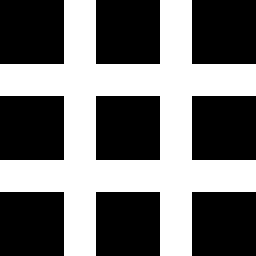Как добавить виджет часов на главный экран моего Samsung Galaxy J7?
Вы хотите настроить домашний экран своего Samsung Galaxy J7, добавив виджет часов. Виджет позволит легко получить доступ к информации и настроить ее отображение. Для виджета часов это позволит вам настроить способ отображения времени на главном экране. В нашей статье вы найдете руководство, которое позволит вам добавить виджет часов на свой смартфон Samsung Galaxy J7. Во-первых, мы расскажем вам инструкции по использованию этого виджета часов, а во-вторых, как его настроить.
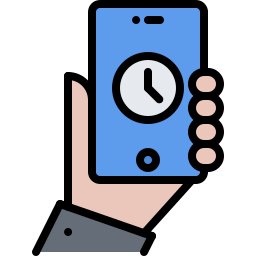
Как добавить виджет часов на домашнюю страницу вашего Samsung Galaxy J7?
Вы хотите, чтобы время на главном экране было достаточно быстрым. Но вы также хотите настроить отображение этого времени. Не забудьте проверить, правильно ли установлены ваше время и дата на Samsung Galaxy J7, прежде чем устанавливать виджет.
Инструкции по добавлению виджета часов на домашний экран Samsung Galaxy J7
Чтобы установить виджет часов на Samsung Galaxy J7, вам нужно будет выполнить следующие шаги:
Программы для Windows, мобильные приложения, игры - ВСЁ БЕСПЛАТНО, в нашем закрытом телеграмм канале - Подписывайтесь:)
- Время от времени вам придется удалить исходный виджет: для этого нажмите и удерживайте и нажмите Удалить виджет.
- Во-вторых, нажмите и удерживайте пустое место на главном экране: откроются новые окна, в которых значок виджетов
- Затем нажмите на значок виджета: откроется несколько мини-окон.
- Затем нажмите на часы, у вас будет несколько вариантов отображения часов и даты:
- Аварийная сигнализация
- Двойные часы
- Аналоговые часы
- Цифровые часы
- Удерживайте нажатой кнопку по своему выбору и перетащите окно на главный экран.
- Чтобы завершить установку виджета, щелкните за пределами рамки виджета.
Как настроить виджет часов?
У всех виджетов свои настройки. Для виджета часов вы иногда можете выбрать цвет или прозрачность. Для этого нажмите и удерживайте виджет и щелкните настройки или шестеренку. Чтобы настроить размер виджета часов, нажмите и удерживайте виджет и разверните окно виджета до максимума. Если вы хотите изменить размер виджета, появится цветная рамка с точками.
Как выбрать представление двойных часов с помощью виджета часов на Samsung Galaxy J7?
Вы должны следовать всем инструкциям по установке виджета часов, щелкнуть двойные часы и перетащить на главный экран.

Как добавить аналоговые часы на домашний экран Samsung Galaxy J7?
Настройка часов с маленькими стрелками такая же, как для виджета часов, но вы должны щелкнуть аналоговые часы, прежде чем перетащить их на главный экран.
Какое приложение установить для виджета часов?
Вы найдете большое количество виджетов часов для установки через приложения, часы со стрелками (аналоговые) или цифровые. Вы сможете выбрать соответствующее отображение даты. Вот приложения, которые предлагают такой виджет:

Виджеты могут сочетать отображение времени, даты, а также погоды.
Как удалить виджет часов на Samsung Galaxy J7?
Чтобы удалить виджет часов на мобильном телефоне Android, вы должны удерживать долгое нажатие на виджете и нажать на удаление или удаление.

Если вам нужна другая информация о вашем Samsung Galaxy J7, вы можете обратиться к другим страницам категории: Samsung Galaxy J7.
Программы для Windows, мобильные приложения, игры - ВСЁ БЕСПЛАТНО, в нашем закрытом телеграмм канале - Подписывайтесь:)